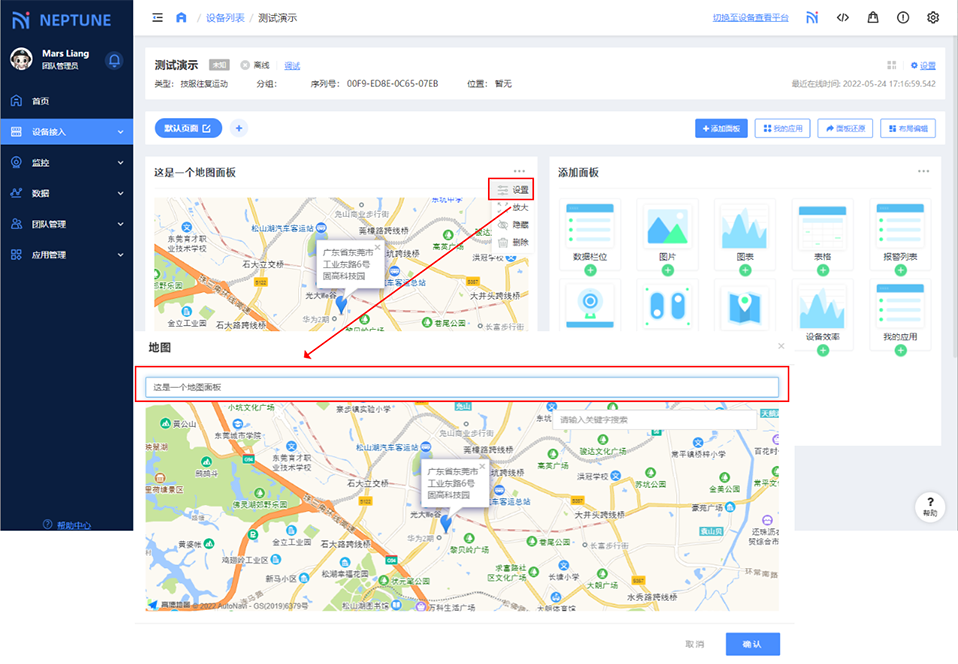基础功能
在Neptune云平台,设备的表单按照卡片式(或称为面板式)的设计风格进行组织,每个卡片中的标题、内容以及布局由用户自行组织,为各种设备配置合适的管理界面。
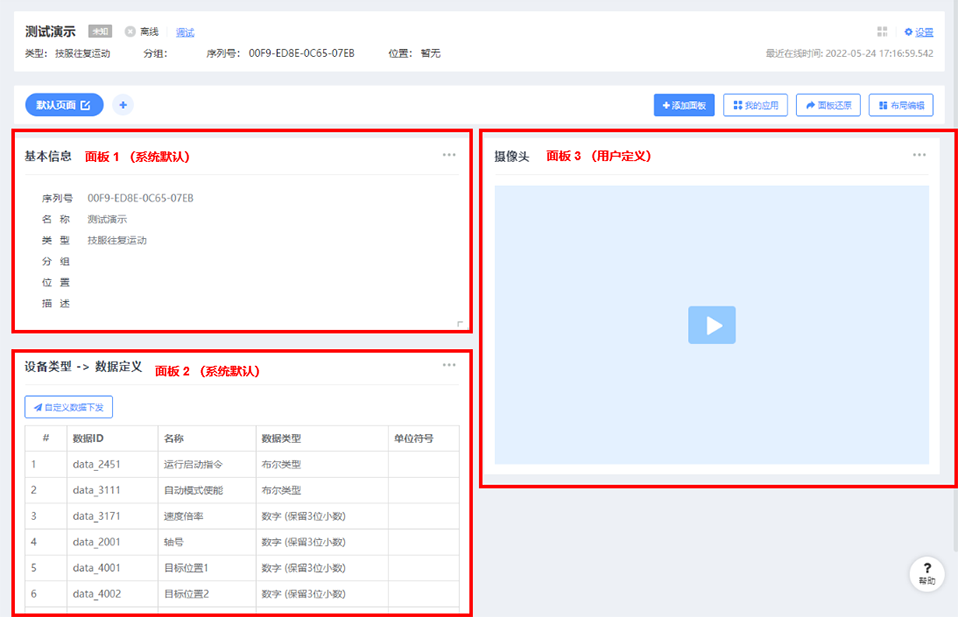
每个面板构成如下:
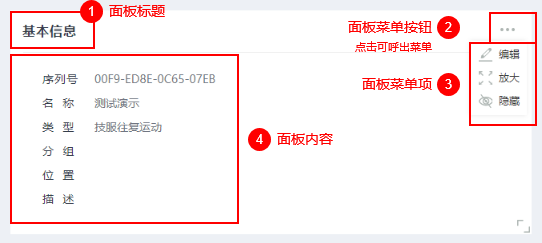
可以对面板执行以下操作(自定义的面板在标准的操作之上,可能会有专用的操作项,具体会在本文中进行介绍):
- 添加/删除/隐藏
- 拖动/变更大小
- 修改面板名称
面板操作
添加/删除/隐藏
添加面板
在Neptune云平台,设备面板根据功能定位分为 系统面板、应用面板 两种,它们各自有不同的添加面板方式。
添加系统面板
在设备面板导航栏右侧,点击添加面板,在弹出的对话框中选择一项自定义面板进行添加,并按面板要求填写内容完成添加。

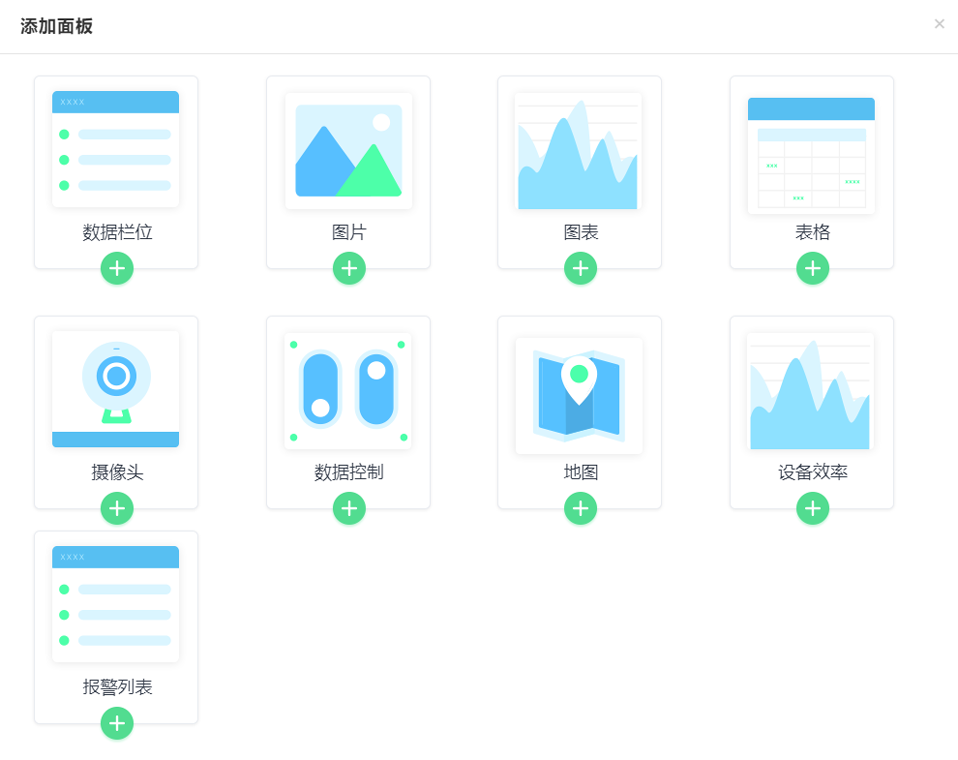
添加应用面板
在设备面板导航栏右侧,点击我的应用,在弹出的对话框中选择一项应用面板进行添加。


注意
需要先在应用市场中下载相应的应用,方能在应用窗口中出现内容。
删除面板
点击面板菜单,选中删除项,系统询问是否删除,点击确定即可删除。
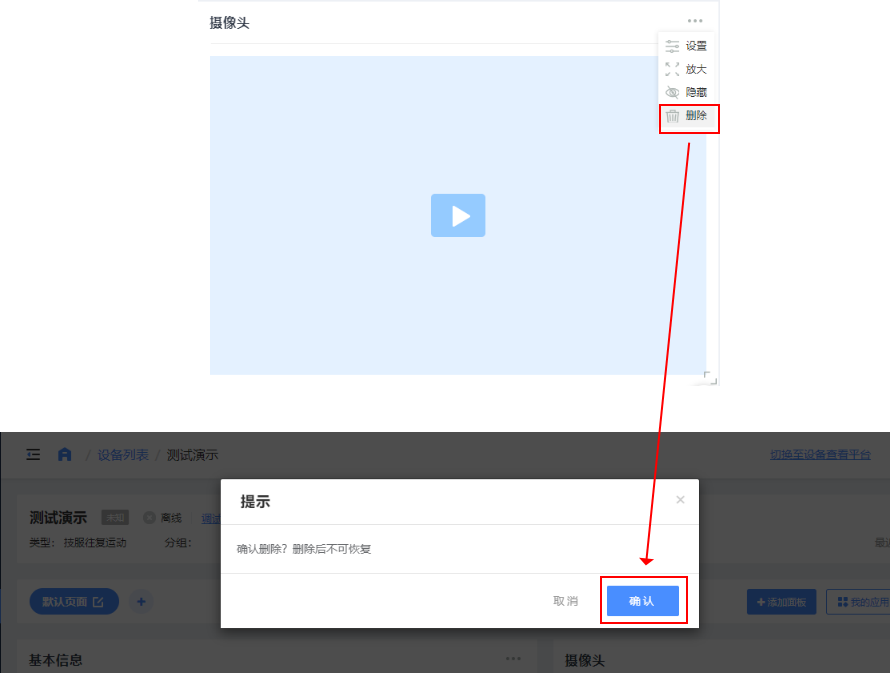
注意
面板 基本信息 和 数据定义 是系统必须的面板不能够删除。
隐藏面板
点击面板菜单,选中隐藏项,面板立即被隐藏。
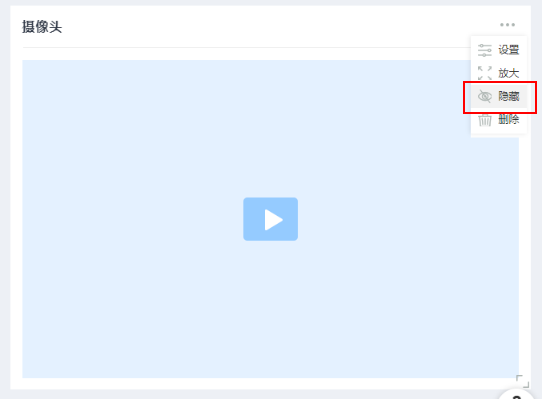
面板被隐藏后,可以在顶部功能区将其重新显示出来。
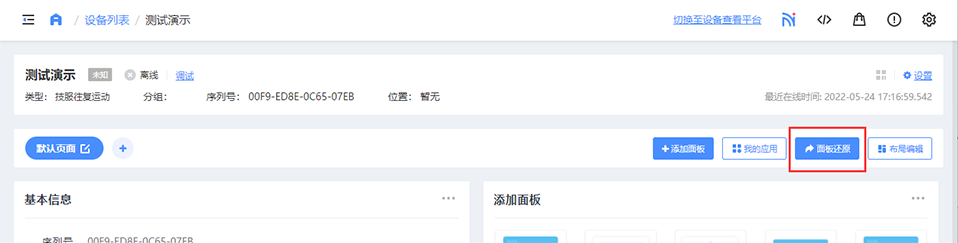
拖动/变更大小
拖动面板
在每个面板的标题处长按左键,将面板拖动到期望的目标位置,如果面板的右侧有内容,内容会被右移,如果移动超过了当前行的宽度,那么右边的面板会自动到达第二行。横向移动的最小单位为1/8屏幕(系统在水平方向时,将屏幕分为8等份)。
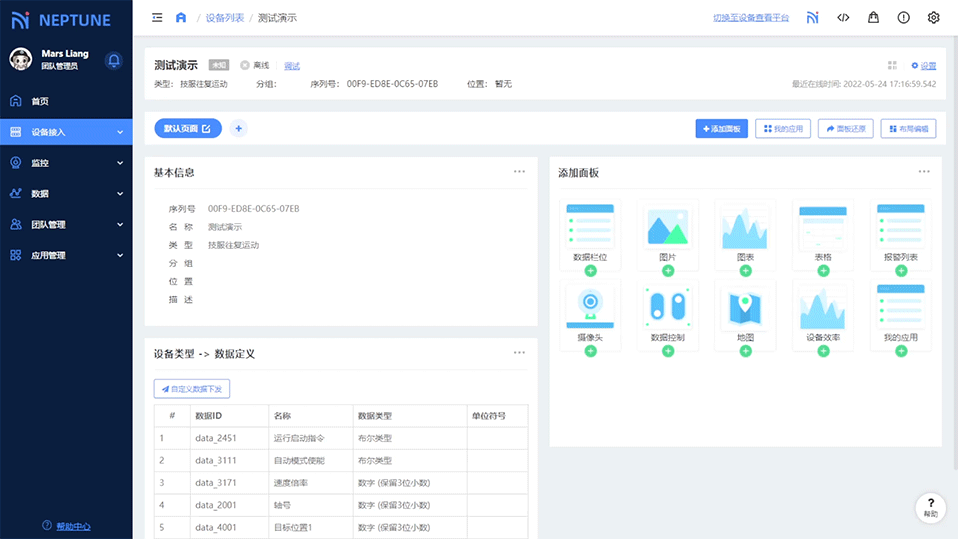
操作说明

变更大小
当光标进入面板范围内时,面板右下角会出现“面板大小变更图标”,长按图标向右使得面板水平方向变大或者变小,最小变化量为1/8屏幕;长按图标向下使得面板垂直方向变大或者变小;长按图标向右下方使得面板水平和垂直方向同时变大或者变小。
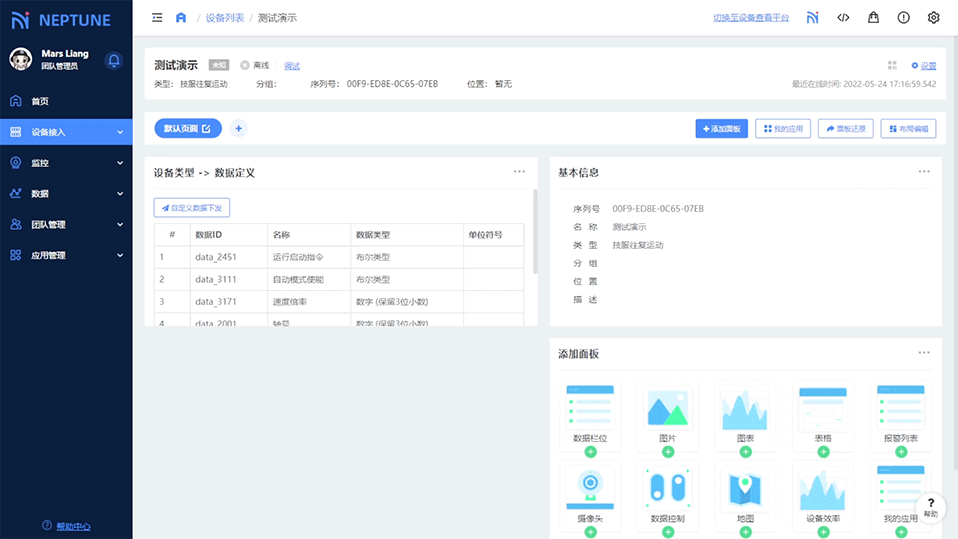
操作说明
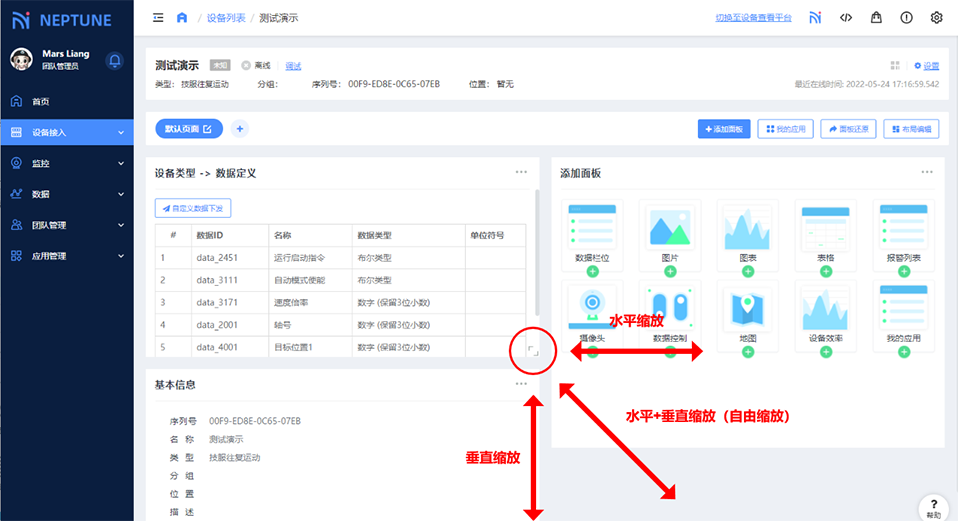
修改面板名称
点击面板菜单设置项,在弹出的对话框中可以修改面板的名称,由于每种面板都包含不同的设置项,因此样式会有所不同,但面板名称是面板的标准选项,因此每个面板都会具备。以下以地图面板为例:
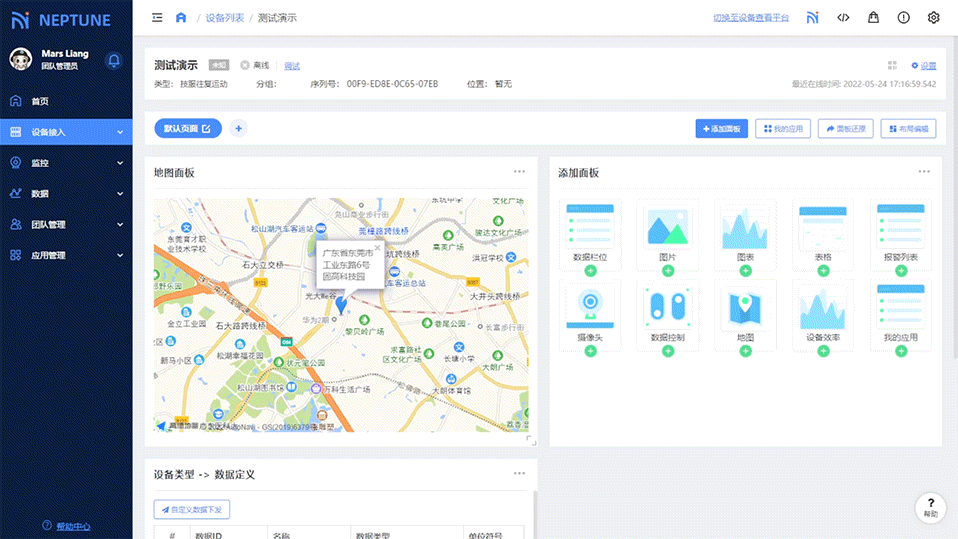
操作说明